Windows7がリリースされてから提供されたWindows Updateの量とデータ容量の大きさから、アップデートを行うおうとしているデバイスとの整合性の確認やファイルのダウンロードに時間がかかり、Widnows Updateが始まらない、終わらない状態になるようです。
事前準備:Microsoft®Update カタログからオフライン用のアップデートファイルをダウンロードする
Microsoft®Update カタログでダウンロードするWindows Updateファイル。
※私がダウンロードした時のファイル名です。
実際にダウンロード時にファイル名が異なる場合があります。KB番号の検索をお勧めします。
Windows7のSP1(サービスパック1)が適用されていない場合は
・KB2533552
32bit版:windows6.1-kb2533552-x86_f2061d1c40b34f88efbe55adf6803d278aa67064.msu
64bit版:AMD64-all-windows6.1-kb2533552-x64_0ba5ac38d4e1c9588a1e53ad390d23c1e4ecd04d.msu
SP1適用時にエラーが発生する場合に必要となるアップデートファイルです。
インストールしたことで不具合は発生しない為、SP1適用の確実性や安全性を高めるのにインストールされることをお勧めします。
・KB976932
32bit版:Windows 7 Service Pack 1 (KB976932).exe
64bit版:Windows 7 Service Pack 1 for x64-based Systems (KB976932).exe
SP1本体です。
SP1適用済みなら
1:KB3020369
32bit版:Update for Windows 7 (KB3020369).msu
64bit版:Update for Windows 7 for x64-based Systems (KB3020369).msu
2:KB3125574
32bit版:Update for Windows 7 (KB3125574).msu
64bit版:Update for Windows 7 for x64-based Systems (KB3125574).msu
3:KB3145739
32bit版:Security Update for Windows 7 (KB3145739).msu
64bit版:Security Update for Windows 7 for x64-based Systems (KB3145739).msu
4:KB3161664
32bit版:Security Update for Windows 7 (KB3161664).msu
64bit版:Security Update for Windows 7 for x64-based Systems (KB3161664).msu
5:KB3102433
32bit版:Microsoft .NET Framework 4.6.1 for Windows 7 (KB3102433).exe
64bit版:Microsoft .NET Framework 4.6.1 for Windows 7 for x64 (KB3102433).exe
6:KB3177725
32bit版:Windows6.1-KB3177725-x86.msu
64bit版:Windows6.1-KB3177725-x64.msu
7:KB3138612
32bit版:Windows6.1-KB3138612-x86.msu
64bit版:Windows6.1-KB3138612-x64.msu
8:IE11
32bit版:EIE11_JA-JP_MCM_WIN7.EXE
64bit版:EIE11_JA-JP_MCM_WIN764.EXE
※私がダウンロードした時のファイル名です。
実際にダウンロード時にファイル名が異なる場合があります。KB番号の検索をお勧めします。
アップデート方法
1.アップデータに必要なファイルをダウンロードしデバイスに保存する。
2.LANケーブルを外す、Wi-Fiをオフにするなどインターネット接続を無効にする。
※インターネット接続がされている場合はオンライン アップデートが実行される為、Windows updateが進まないなどの状態が発生します。
3.再起動する。
※インターネット接続中に自動アップデートが実行されている可能性があり、実行されていた場合にインストールが進まない為、再起動で自動アップデートをリセットする必要があります。
4.順番にアップデート ファイルをインストールする。
5.インターネット接続を有効にし”8:IE11″のインストールする
※”8:IE11″のインストール時にインターネット接続を有効にしていると、そのままWindows Updateも実行されます。
インストール完了後に再起動の確認がされますので、再起動後にWindows updateを継続できます。
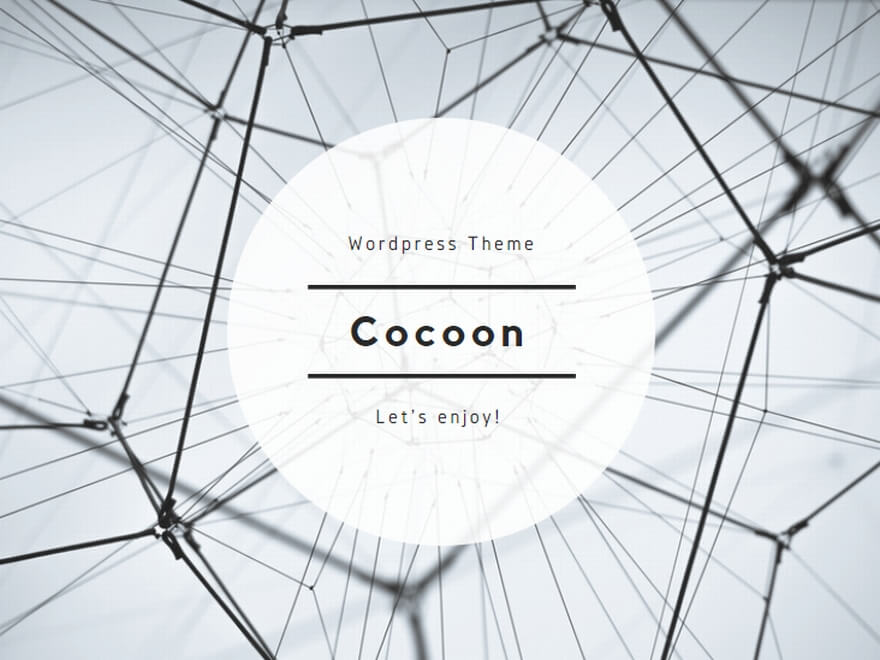
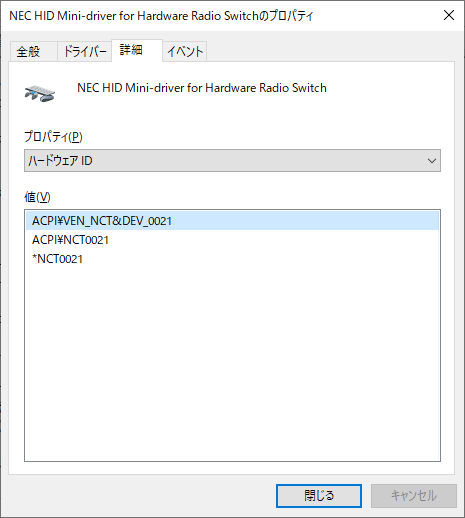
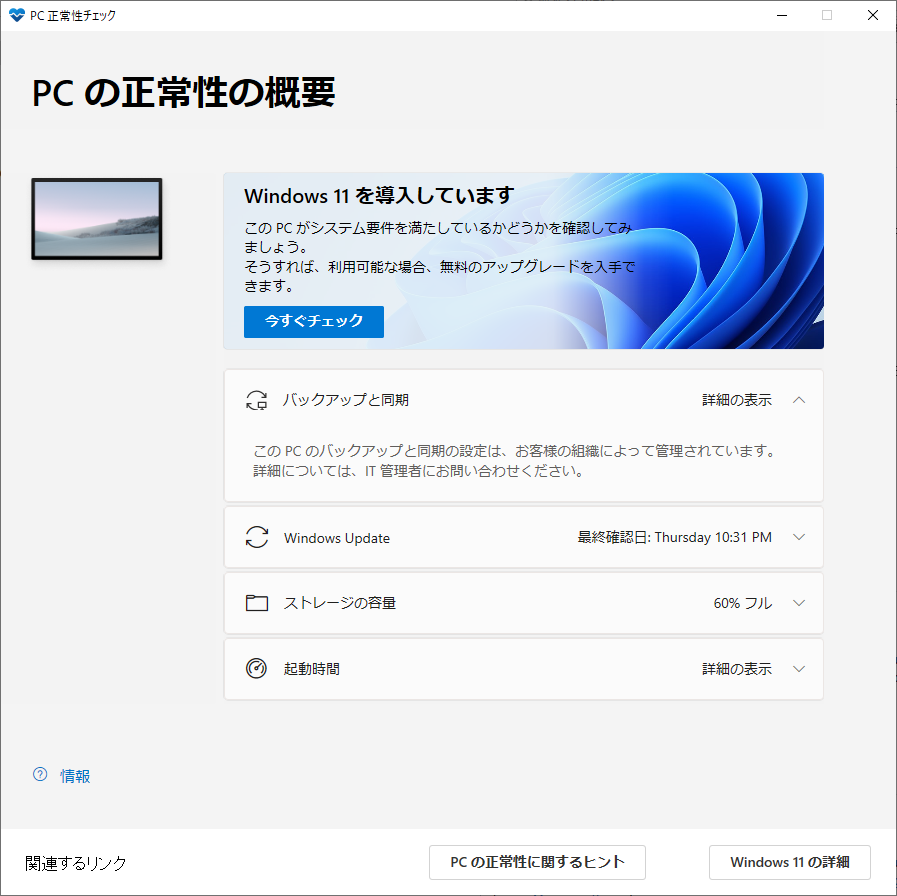
コメント